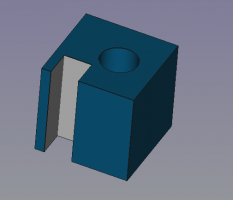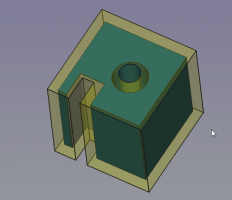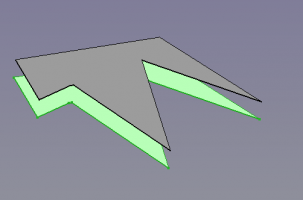Part Offset/it: Difference between revisions
(Created page with "==Note==") |
|||
| Line 36: | Line 36: | ||
==Note== |
==Note== |
||
* [[App_Link|App Link]] |
* Gli oggetti [[App_Link/it|App Link]] collegati ai tipi di oggetto appropriati e i contenitori [[App_Part/it|App Part]] con gli oggetti visibili appropriati all'interno possono essere utilizzati anche come oggetti di origine. {{Version/it|0.20}} |
||
<span id="Examples"></span> |
<span id="Examples"></span> |
||
| ⚫ | |||
<div class="mw-translate-fuzzy"> |
|||
| ⚫ | |||
</div> |
|||
Oggetto con angoli sfalsati e arrotondati (arco). |
Oggetto con angoli sfalsati e arrotondati (arco). |
||
Revision as of 17:11, 28 January 2024
This documentation is not finished. Please help and contribute documentation.
GuiCommand model explains how commands should be documented. Browse Category:UnfinishedDocu to see more incomplete pages like this one. See Category:Command Reference for all commands.
See WikiPages to learn about editing the wiki pages, and go to Help FreeCAD to learn about other ways in which you can contribute.
|
|
| Posizione nel menu |
|---|
| Part → Offset 3D... |
| Ambiente |
| Part |
| Avvio veloce |
| Nessuno |
| Introdotto nella versione |
| - |
| Vedere anche |
| Part Spessore, Part Offset 2D |
Descrizione
Lo strumento Part Offset crea copie parallele di una forma selezionata ad una certa distanza dalla forma base, restituendo un nuovo oggetto.
Utilizzo
- Selezionare un oggetto da sfalsare.
- Premere il pulsante
3D Offset.
- Regolare la distanza e i parametri in base all'oggetto originale e alla validità degli oggetti risultanti.
Note
- Gli oggetti App Link collegati ai tipi di oggetto appropriati e i contenitori App Part con gli oggetti visibili appropriati all'interno possono essere utilizzati anche come oggetti di origine. disponibile dalla versione 0.20
Esempi
Oggetto con angoli sfalsati e arrotondati (arco).
Stesso oggetto con angoli acuti (intersezione).
Lo stesso oggetto con una distanza notevole sovraccaricando lo spazio anteriore sinistro e consentendo incroci.
Forma arbitraria (polilinea di Draft) con un offset 3D (ignora il parametro MODE)
Stessa forma con un offset 3D come Skin e filled.
offset "riempito" con 2 cilindri che creano tagli booleani. Il cilindro A passa attraverso il RIEMPIMENTO mentre il cilindro B passa solo attraverso il RIEMPIMENTO e NON attraverso la forma 2D sorgente.
Proprietà
- DatiOffset: Distanza a cui sfalsare le facce della forma
- DatiMode: Modalità di creazione. Skin crea una nuova forma attorno alla forma sorgente. Pipe ( todo ) . RectoVerso ( todo )
- DatiJoin type: Come si costruiscono i nuovi angoli. Intersection dà angoli acuti sull'estensione lineare dei bordi. Arc e Tangent danno angoli arrotondati.
- Option ː Intersection ː Consente gli offset rivolti verso l'interno per "sovrapporre" il gap intersecando la forma risultante fino a raggiungere le facce opposte.
- Option ː Self Intersection ː ( todo )
- Option ː Fill Offset ː Quando la forma è bidimensionale, lo spazio tra le 2 forme viene riempito. Il riempimento ora è un solido, ma la forma sorgente non è un solido. Quindi le operazioni booleane possono portare a risultati strani. (vedi esempio).
- Primitives: Box, Cylinder, Sphere, Cone, Torus, Tube, Create primitives, Shape builder
- Creation and modification: Extrude, Revolve, Mirror, Fillet, Chamfer, Make face from wires, Ruled Surface, Loft, Sweep, Section, Cross sections, 3D Offset, 2D Offset, Thickness, Projection on surface, Attachment
- Boolean: Make compound, Explode Compound, Compound Filter, Boolean, Cut, Fuse, Common, Connect, Embed, Cutout, Boolean fragments, Slice apart, Slice, XOR
- Measure: Measure Linear, Measure Angular, Measure Refresh, Clear All, Toggle All, Toggle 3D, Toggle Delta
- Getting started
- Installation: Download, Windows, Linux, Mac, Additional components, Docker, AppImage, Ubuntu Snap
- Basics: About FreeCAD, Interface, Mouse navigation, Selection methods, Object name, Preferences, Workbenches, Document structure, Properties, Help FreeCAD, Donate
- Help: Tutorials, Video tutorials
- Workbenches: Std Base, Arch, Assembly, CAM, Draft, FEM, Inspection, Mesh, OpenSCAD, Part, PartDesign, Points, Reverse Engineering, Robot, Sketcher, Spreadsheet, Start, Surface, TechDraw, Test Framework, Web
- Hubs: User hub, Power users hub, Developer hub